WhatsApp — одно из важнейших приложений на вашем телефоне, потому что в нем хранятся асе ваши разговоры, информация и личные данные. И вы, вероятно, не хотите, чтобы они попали в чужие руки. Вы даже можете использовать это приложение по работе. Поэтому крайне важно не допустить, чтобы кто-то получил доступ к вашему аккаунту WhatsApp или использовали его, чтобы выдавать себя за вас и обманывать ваши контакты.
Среди множества опций безопасности, которые были внедрены WhatsApp на протяжении многих лет, выделяется двухэтапная аутентификация. Очень полезная мера для повышения безопасности вашего аккаунта WhatsApp. Она бесплатна и используется многими интернет-приложениями и платформами, такими как Google, Amazon, Apple, Meta и Microsoft.
Что такое двухэтапная аутентификация в WhatsApp и для чего она нужна?
Когда вы создавали свою учетную запись WhatsApp, единственной мерой безопасности, которая была в вашем распоряжении, была привязка учетной записи к вашему номеру телефона. Максимум, что вы можете сделать, — это попросить телефон заблокировать экран, если вы им не пользуетесь. Итак, чтобы снова открыть WhatsApp, вам понадобится отпечаток пальца, распознавание лица, числовой код или графический ключ.
Однако с момента введения двухэтапной аутентификации в WhatsApp появился еще один шаг: установка проверочного PIN-кода. Шестизначный цифровой код, который не следует путать с кодом, который вы получаете по SMS или по телефону при регистрации в WhatsApp. Вот почему это называется двухэтапной проверкой. Потому что он добавляет второй уровень безопасности, чтобы WhatsApp мог гарантировать, что именно вы получаете доступ к приложению, а не кто-то, кто украл ваши личные данные.
Итак, двухэтапная аутентификация WhatsApp — это дополнительная функция безопасности (ее не обязательно включать), которая очень полезна для защиты вашего аккаунта WhatsApp. После активации вам время от времени придется вводить цифровой код, который вы установили ранее, чтобы убедиться, что вы являетесь владельцем учетной записи. Если вы введете этот PIN-код неправильно, WhatsApp будет заблокирован, и у вас не будет доступа к вашим разговорам или контактам. Так что тем, кто захочет украсть ваш аккаунт, придется постараться гораздо больше.
Как включить двухэтапную аутентификацию в WhatsApp
Чтобы включить двухэтапную аутентификацию в WhatsApp, вам понадобится доступ к вашему основному телефону, который вы настроили для своей учетной записи WhatsApp. Далее выполните следующие действия. Это займет у вас немного времени:
 Активируйте аутентификацию в настройках WhatsApp
Активируйте аутентификацию в настройках WhatsApp
- Откройте WhatsApp.
- Перейдите в Настройки.
- Нажмите «Учетная запись».
- Перейдите к двухэтапной аутентификации.
- Затем перейдите к разделу «Активировать или Настроить PIN-код».
- Введите придуманный вами шестизначный PIN-код и подтвердите его.
- Вам также необходимо будет указать адрес электронной почты.
- Он пригодится вам для смены ПИН-кода, если вы его забудете.
- Если вы не хотите этого делать, пропустите этот шаг, нажав «Пропустить».
- Нажмите «Далее».
- Подтвердите адрес электронной почты.
- Нажмите «Сохранить» или «ОК», чтобы завершить процесс.
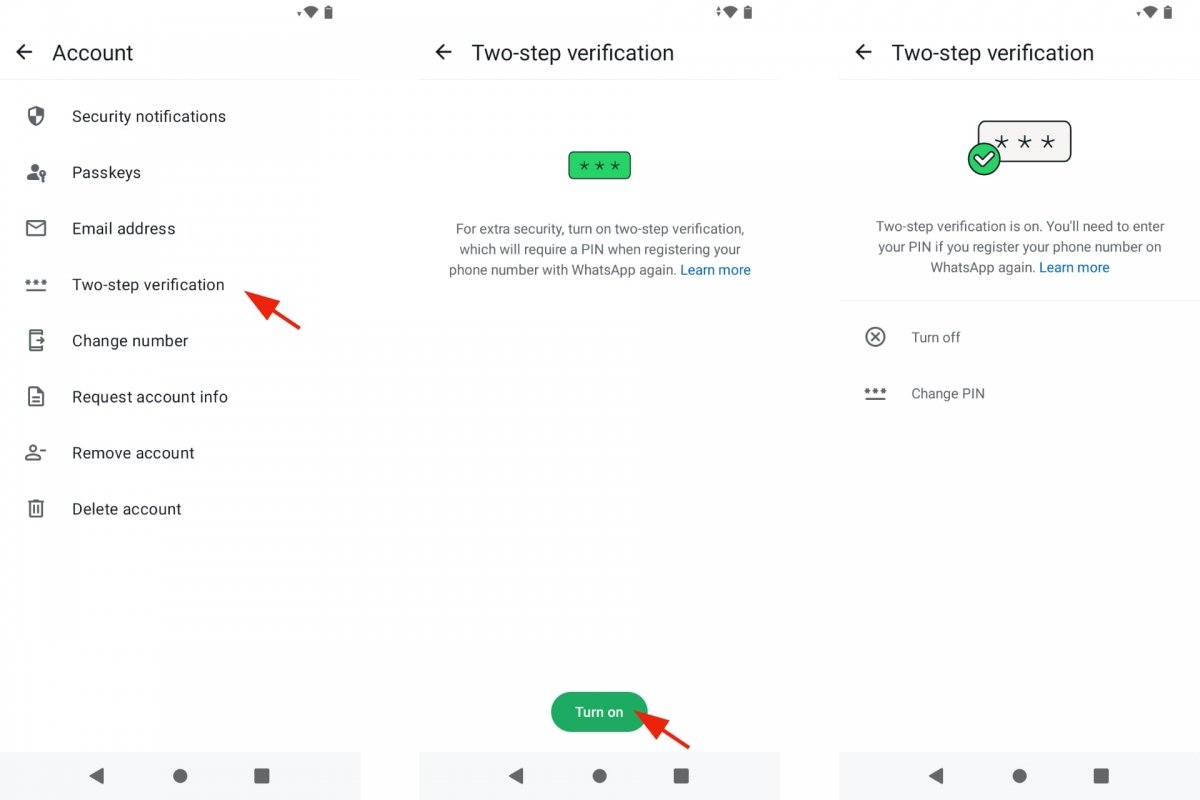 Подтвердите двухэтапную аутентификацию в WhatsApp
Подтвердите двухэтапную аутентификацию в WhatsApp
Двухэтапная аутентификация в WhatsApp призвана повысить безопасность вашего аккаунта. Но вас это может не убедить, и вы предпочтете отключить ее. Если это так, вы можете легко это сделать, выполнив следующее:
- Откройте WhatsApp.
- Перейдите в Настройки.
- Нажмите «Учетная запись».
- Перейдите к двухэтапной аутентификации.
- Нажмите «Отключить».
- Вас могут попросить ввести ПИН-код для подтверждения вашего решения.
Что произойдет, если вы забудете свой PIN-код для двухэтапной аутентификации? Не все потеряно. Как мы пояснили, в процессе активации вам потребуется указать адрес электронной почты. По соображениям безопасности сброс PIN-кода не является чем-то, что вы можете сделать немедленно. В справочном центре WhatsApp говорится, что «вам придется подождать 7 дней, прежде чем вы сможете восстановить его». А чтобы изменить ПИН-код на новый, вы получите инструкции по электронной почте. Поэтому лучшее, что вы можете сделать, — это запомнить ПИН-код и постараться не забыть его.
Как настроить двухэтапную аутентификацию в WhatsApp
После включения двухэтапной аутентификации в WhatsApp вы сможете вносить изменения. С одной стороны, измените изначально установленный вами PIN-код. И, с другой стороны, вы можете изменить адрес электронной почты, который вы указали ранее. А если вы пропустили этот шаг, добавьте адрес. Он поможет восстановить проверочный PIN-код, если вы его забудете.
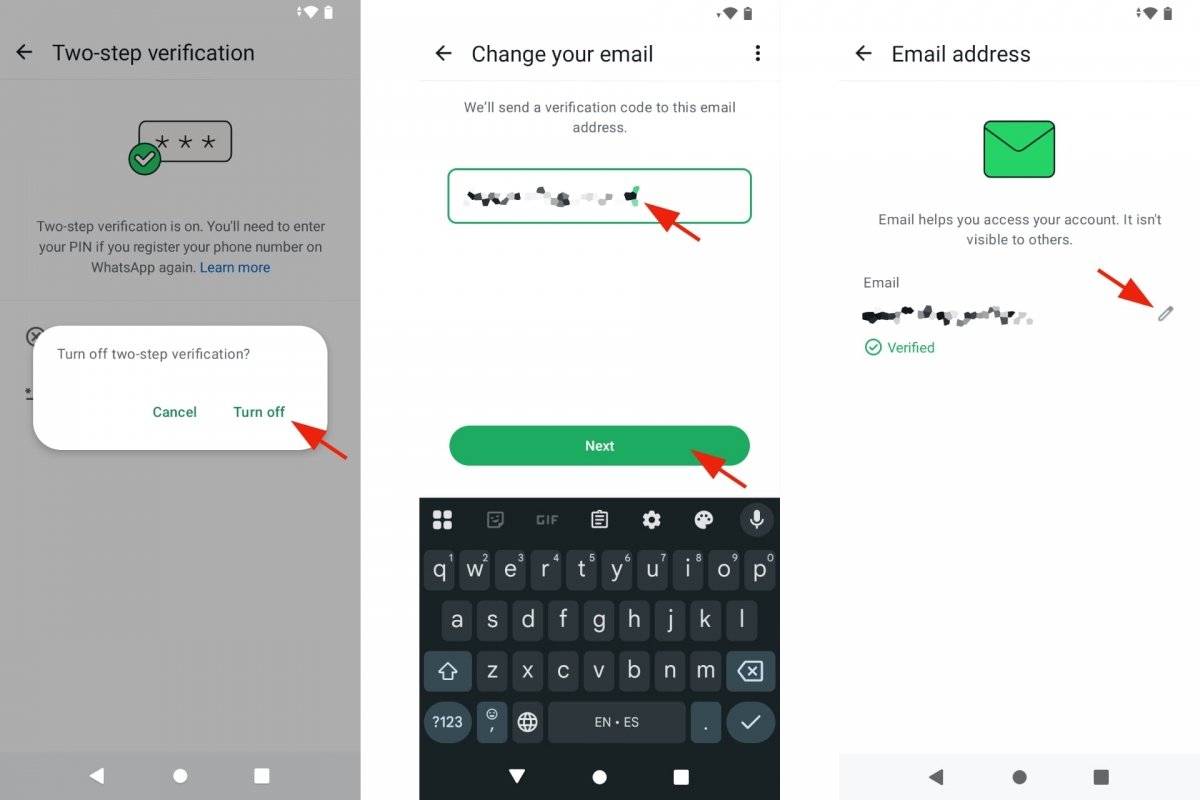 Настройте двухэтапную аутентификацию в WhatsApp
Настройте двухэтапную аутентификацию в WhatsApp
Чтобы изменить PIN-код двухэтапной аутентификации:
- Откройте WhatsApp.
- Перейдите в Настройки.
- Нажмите «Учетная запись».
- Перейдите к двухэтапной аутентификации.
- Нажмите «Изменить PIN-код».
- Вам необходимо будет ввести текущий и новый PIN-код.
- Подтвердите изменение.
Чтобы добавить адрес электронной почты:
- Откройте WhatsApp.
- Перейдите в Настройки.
- Нажмите «Учетная запись».
- Перейдите к двухэтапной аутентификации.
- Нажмите «Добавить адрес электронной почты».
И наконец, если вы хотите изменить адрес электронной почты:
- Откройте WhatsApp.
- Перейдите в Настройки.
- Нажмите «Учетная запись».
- Введите адрес электронной почты.
- Нажмите кнопку «Изменить» рядом с текущим адресом.
- Введите ваш новый адрес электронной почты.
- При необходимости подтвердите свое решение.



